 |
Bilgisayarınızda Photoshop kullanarak güneş gölgelerini kaldırabilmek için şu adımları izleyin:
Adım 1: Menü çubuğundan Dosya'yı seçip Yeni'ye tıklayarak veya Ctrl + N tuş kombinasyonunu kullanarak yeni bir Photoshop dosyası oluşturun.
 |
Adım 2: Yeni dosyayı açtıktan sonra, Dosya'ya tıklayarak sulu boya resmine dönüştürmek istediğiniz fotoğrafı ekleyin, ardından Yerleştir'i seçin ve kütüphaneden eklemek istediğiniz fotoğrafı seçin.
 |
Aşağıda görseli Photoshop çalışma çerçevesine başarıyla yerleştirdim.
 |
Adım 3: Fotoğrafı başarıyla ekledikten sonra Menü çubuğunda Filtre'yi seçin ve Camera Raw filtresine tıklayın veya Ctrl + Shift + A kombinasyonunu kullanarak Camera Raw iletişim kutusunu açın.
 |
Adım 4: İletişim kutusu açıldığında Fırça (kalem simgesi) öğesine tıklayın. Ardından, aşağıda gösterildiği gibi Otomatik Maske ve Maske Seçenekleri kutularını işaretleyin.
 |
Ardından, silmek istediğiniz gölge alanlarının üzerini boyamak için farenizi kullanın. Artık Maske Seçenekleri'ni açtığınız için üzerini boyadığınız alanları göreceksiniz.
 |
Adım 5: Silmek istediğiniz tüm alanları doldurduktan sonra, seçili gölgeyi gizlemek için Maske Seçeneklerini kapatın ve silmeye başlayın.
 |
6. Adım: Ardından, gölgeli alanların rengini fotoğraftaki kalan güneş ışığına benzer olacak şekilde ayarlamak için aşağıda gösterildiği gibi parametreleri ayarlayın. Ayrıca, tüm fotoğraf boyunca gözlerinize uygun olması için diğer parametreleri de bırakabilirsiniz. Parametreleri ayarladıktan sonra, Camera Raw efektini çalışmanıza uygulamak için Tamam'a basmanız yeterlidir.
 |
Adım 7: Daha sonra koyu ve açık alanları ayıran sınırı kaldırmak için yeni bir katman oluşturun (fotoğrafınızdan memnunsanız yukarıdaki adımda durabilirsiniz).
 |
Burada, araç çubuğundaki İyileştirme Fırçası Aracı'na tıklayarak kenarlıkları silerek fotoğrafı daha gerçekçi hale getirin. Alt tuşunu basılı tutun ve fareyi, ayırıcı çizgileri belirlemek istediğiniz ışık konumunda tutun, işte bu kadar.
 |
Ve işte tamamlandıktan sonraki fotoğraf aşaması.
 |
Yukarıdaki makalede, Photoshop kullanarak güneş gölgelerinin son derece basit ve anlaşılır işlemlerle nasıl kaldırılacağına dair ayrıntılı talimatlar yer almaktadır. Makaleyi takip ettiğiniz için teşekkür ederiz.
[reklam_2]
Kaynak




![[Fotoğraf] Ulusal Meclis Başkanı Tran Thanh Man, Avrupa-ASEAN İş Konseyi'nden bir iş heyetini kabul ediyor](/_next/image?url=https%3A%2F%2Fvphoto.vietnam.vn%2Fthumb%2F1200x675%2Fvietnam%2Fresource%2FIMAGE%2F2025%2F11%2F24%2F1763989198212_ndo_br_bnd-7394-jpg.webp&w=3840&q=75)
![[Fotoğraf] Başbakan Pham Minh Chinh, bankacılık sektörünün vatanseverlik öykünmesi kongresine katılıyor](/_next/image?url=https%3A%2F%2Fvphoto.vietnam.vn%2Fthumb%2F1200x675%2Fvietnam%2Fresource%2FIMAGE%2F2025%2F11%2F24%2F1763981997729_tt-nhnn-jpg.webp&w=3840&q=75)











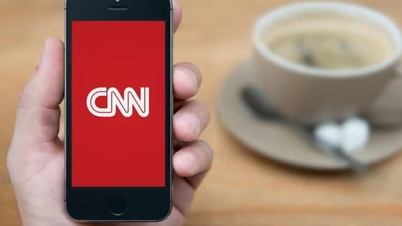





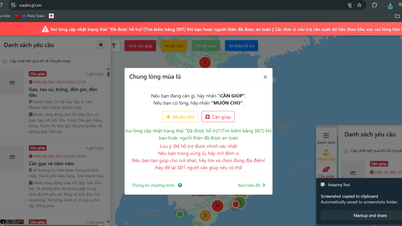















![[Fotoğraf] Sel felaketinin ardından oluşan "çöp dağının" yanında, Tuy Hoa sakinleri hayatlarını yeniden kurmaya çalışıyor](/_next/image?url=https%3A%2F%2Fvphoto.vietnam.vn%2Fthumb%2F1200x675%2Fvietnam%2Fresource%2FIMAGE%2F2025%2F11%2F24%2F1763951389752_image-1-jpg.webp&w=3840&q=75)





































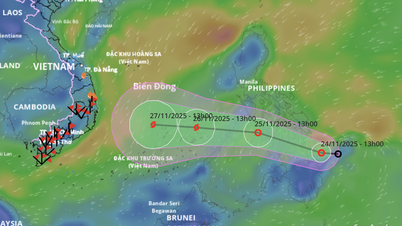



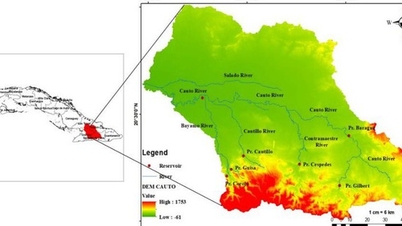

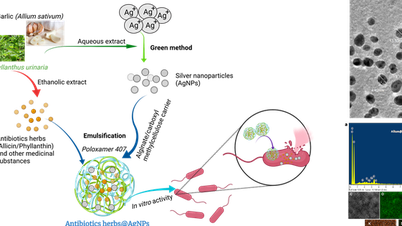


























Yorum (0)